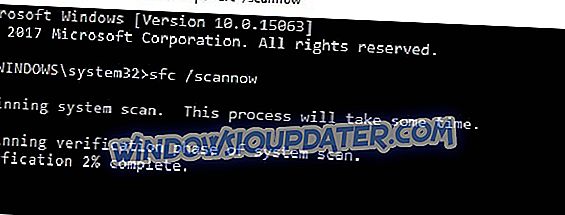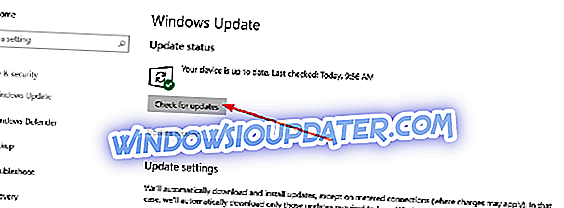Hoe los ik de Skype-fout 0xc00007b op (mijn toepassing kan niet correct worden gestart) op mijn Windows 10 pc?
- Voer snelle oplossingen uit
- Voer SFC Scan / DISM uit
- Gebruik CCleaner
- Voer Skype uit als een beheerder
- Installeer Microsoft .NET Framework opnieuw
- Update systeemstuurprogramma's
- Installeer Skype opnieuw
- Voer Windows Update uit
Hebt u Skype-fout 0xc00007b gekregen telkens wanneer u Skype wilt starten? Maak je geen zorgen over dit probleem.
Verschillende Skype-gebruikers klaagden dat na het starten van de Skype-app de foutmelding verschijnt waarin staat dat de toepassing niet correct kon worden gestart (0xc000007b). Klik op OK om de applicatie te sluiten .
Meestal gebeurt deze fout meestal na een recente upgrade of na een nieuwe installatie in sommige gevallen. De reden voor deze Skype-fout is te wijten aan problemen die voortkomen uit systeembestanden, componenten of bepaalde programma's.
Het WR-team heeft echter effectieve oplossingen aangewend om Skype-fout 0xc00007b zonder stress te elimineren.
SOLVED: Skype-fout 0xc00007b
Oplossing 1: snelle reparaties uitvoeren
Hier zijn enkele snelle oplossingen die u zou moeten proberen om het probleem 'Skype error 0xc00007b' op te lossen:
- Start uw pc opnieuw op en vervolgens op Skype
- Schakel uw antivirus tijdelijk uit
- Start slechts enkele programma's tegelijkertijd
- Beëindig Skype-proces in 'Taakbeheer' en start Skype opnieuw
Ondertussen, als een van de quick-fixes het Skype-probleem niet heeft opgelost, kunt u doorgaan met andere technische fixes die hieronder worden vermeld.
Oplossing 2: voer SFC Scan / DISM uit
Allereerst moet u SFC-scan uitvoeren om het Skype-probleem 0xc00007b op te lossen. Soms is de reden voor het foutprobleem te wijten aan ontbrekende, gewijzigde of beschadigde systeembestanden. System File Checker hulpprogramma aan de andere kant, controleert op systeembestanden fouten en repareert ze technisch.
U kunt als volgt een SFC-scan uitvoeren op Windows 10:
- Ga naar Start> typ cmd> klik met de rechtermuisknop op Opdrachtprompt> selecteer Uitvoeren als beheerder.
- Typ nu de opdracht sfc / scannow.
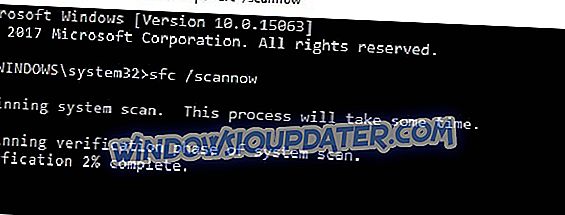
- Wacht tot het scanproces is voltooid en start de computer opnieuw op. Alle corrupte bestanden worden bij het opnieuw opstarten vervangen.
Soms worden sommige systeembestandsfouten niet gedetecteerd door SFC-scan, daarom hebt u Deployment Image Servicing and Management (DISM) nodig; deze tool kan ook worden gebruikt om fouten in systeembestanden te controleren en ze ook te corrigeren.
Hier leest u hoe u DISM in Windows uitvoert:
- Druk op de Windows-toets + X en voer de opdrachtprompt (Admin) uit.
- Kopieer en plak de volgende opdracht op de opdrachtregel:
exe / Online / Cleanup-image / Restorehealth
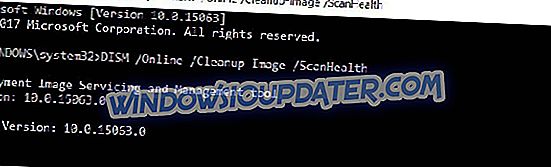
- In het geval dat DISM geen bestanden online kan verkrijgen, probeer dan uw installatie USB of DVD te gebruiken. Voer media in en typ volgende opdracht:
DISM.exe / Online / Cleanup-Image / RestoreHealth / Source: C: RepairSourceWindows / LimitAccess
- Zorg ervoor dat u het pad "C: RepairSourceWindows" van uw dvd of USB vervangt.
Opmerking : zorg ervoor dat u het bronpad reparatie-reparatie hebt vervangen door uw eigen bron.
Oplossing 3: gebruik CCleaner

Daarom is CCleaner efficiënt in het oplossen van het probleem 'Skype error 0xc00007b' omdat het het beschadigde Skype-programmabestand repareert dat mogelijk beschadigd is.
Hier leest u hoe u CCleaner kunt downloaden, installeren en gebruiken:
- Download CCleaner gratis versie of Download CCleaner Pro-versie.
- Installeer en volg de aanwijzingen om de installatie te voltooien.
- Na de installatie, start CCleaner en klik vervolgens op "Analyseren" optie.
- Nadat CCleaner klaar is met scannen, klikt u op "Run Cleaner". Volg de aanwijzingen om CCleaner het Windows-register te laten repareren.
U kunt ook andere registerschoonmaakprogramma's van derden gebruiken om Skype-fout 0xc00007b op te lossen. We hebben een speciaal bericht over de beste registerschoonmaakprogramma's voor uw Windows-pc.
Oplossing 4: voer Skype uit als een beheerder
Een andere oplossing die ook de 'Skype-fout 0xc00007b' kan oplossen, is Skype als beheerder uit te voeren. Volg daarom deze instructies om Skype als beheerder uit te voeren:
- Navigeer naar de installatiemap van het Skype-programma.
- Zoek het .exe-bestand, klik met de rechtermuisknop en open Eigenschappen.
- Schakel op het tabblad Compatibiliteit het selectievakje naast het vak "Uitvoeren als beheerder" in.
- Klik OK.
Oplossing 5: installeer Microsoft .NET Framework opnieuw
Microsoft .NET Framework is een essentieel onderdeel om Skype efficiënt en foutloos uit te voeren. Soms kan dit onderdeel Skype-gebruikers problemen geven zoals de 'Skype-fout 0xc00007b'.
Dit komt omdat ze gebruikmaken van een ouder Microsoft .NET-framework of een incompatibele .NET Framework-versie. Daarom ervaren ze de ".... Skype kon niet correct starten (0xc000007b). Klik op OK om de toepassing te sluiten. "Foutmelding.
- LEES OOK : Skype voegt versleutelde gesprekken toe om je privacy te verbeteren
Toch lijkt het installeren van de nieuwste .NET framework-versie de 'Skype error 0xc00007b' glitch op te lossen. Er zijn echter verschillende .NET-framework-versies beschikbaar; daarom moet u misschien een van deze uit proberen om te zien welke versie werkt. Voor dit doel kunt u ook onze handleiding raadplegen over 'Hoe kan ik .NET Framework downloaden en installeren op Windows 10, 8 ?.
Oplossing 6: systeemstuurprogramma's bijwerken
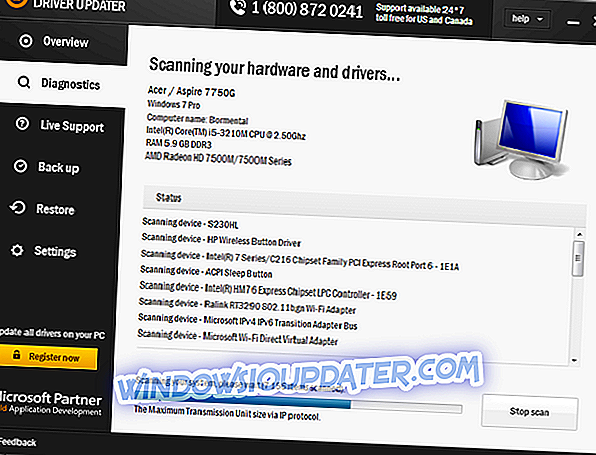
Zoals we eerder hebben vermeld, kunnen sommige verouderde systeemcomponenten zoals .NET Framework, redistributables, DirectX of bepaalde systeemstuurprogramma's het probleem 'Skype error 0xc00007b' veroorzaken.
Ondertussen is het de taak om verouderde componenten of systeemstuurprogramma's handmatig te identificeren, ook als er niet op wordt gelet, kan het installeren van de verkeerde stuurprogrammaversies uw pc beschadigen. Daarom moet u een geautomatiseerd hulpprogramma gebruiken om systeemstuurprogramma's bij te werken.
Aan de andere kant kunt u uw systeemstuurprogramma's handmatig bijwerken in 'Apparaatbeheer'. We hebben ook een bericht over het handmatig updaten van systeemstuurprogramma's.
De Driver Updater van TweakBit is echter onze aanbevolen geautomatiseerde tool waarmee uw pc wordt gescand en u de beste driverversies krijgt die u moet installeren. Dit komt omdat het is goedgekeurd door Microsoft en Norton voor automatische updates van stuurprogramma's op Windows-pc.
Disclaimer: sommige functies van deze tool zijn niet gratis.
Oplossing 7: installeer Skype opnieuw
Het opnieuw installeren van Skype is een andere methode om de fout 'Skype error 0xc00007b' op te lossen. Het enige wat u hoeft te doen is de installatie van Skype ongedaan maken en vervolgens Skype opnieuw installeren vanaf de officiële website.
U kunt Skype als volgt opnieuw installeren:
- Ga naar Start> Programma's en functie. Zoek in de lijst met geïnstalleerde programma's naar "Skype".
- Klik daarna op Skype.
- Klik nu op de knop Installatie ongedaan maken die boven aan de programmalijst verschijnt en volg de instructies om de Skype-app te verwijderen.
- Na het verwijderen van het Skype-programma, sluit alle actieve programma's op "Taakbeheer" behalve voor Windows Verkenner.
- Start je pc opnieuw op.
- Ga naar de officiële Skype-website om Skype te downloaden.
- Dubbelklik op het gedownloade uitvoerbare bestand en volg de aanwijzingen om de nieuwe installatie te voltooien.
Of kijk op 5 manieren waarop u Skype van uw Windows-pc kunt verwijderen.
Oplossing 8: voer Windows Update uit
Frequente updates die worden uitgebracht door Microsoft Windows bevatten patches voor talloze Windows OS-problemen, zoals het probleem 'Skype error 0xc00007b'.
Bovendien verbetert het de systeemprestaties en stabiliteit; daarom zou u de Windows-update moeten uitvoeren in een poging het probleem 'Skype error 0xc00007b' op te lossen.
Ten slotte kan het bijwerken van uw Windows-besturingssysteem het probleem 'Skype error 0xc00007b' oplossen. U kunt uw Windows-besturingssysteem als volgt updaten:
- Ga naar Start> typ "update" in het zoekvak en klik vervolgens op "Windows Update" om verder te gaan.
- Controleer in het Windows Update-venster op updates en installeer de beschikbare updates.
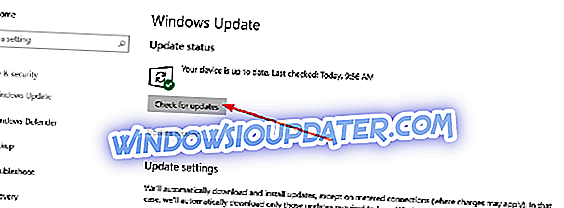
- Nadat het updateproces is voltooid, start u uw Windows-pc opnieuw op.
Kortom, een van de oplossingen die we hierboven hebben genoemd, kan het probleem 'Skype error 0xc00007b' oplossen. Als u vragen heeft over een van de oplossingen die we hierboven hebben genoemd, laat ons dan alstublieft een reactie achter en wij zullen op u reageren.
Voor meer Windows 10-oplossingen en extra informatie, moet je onze How-To-hub controleren.